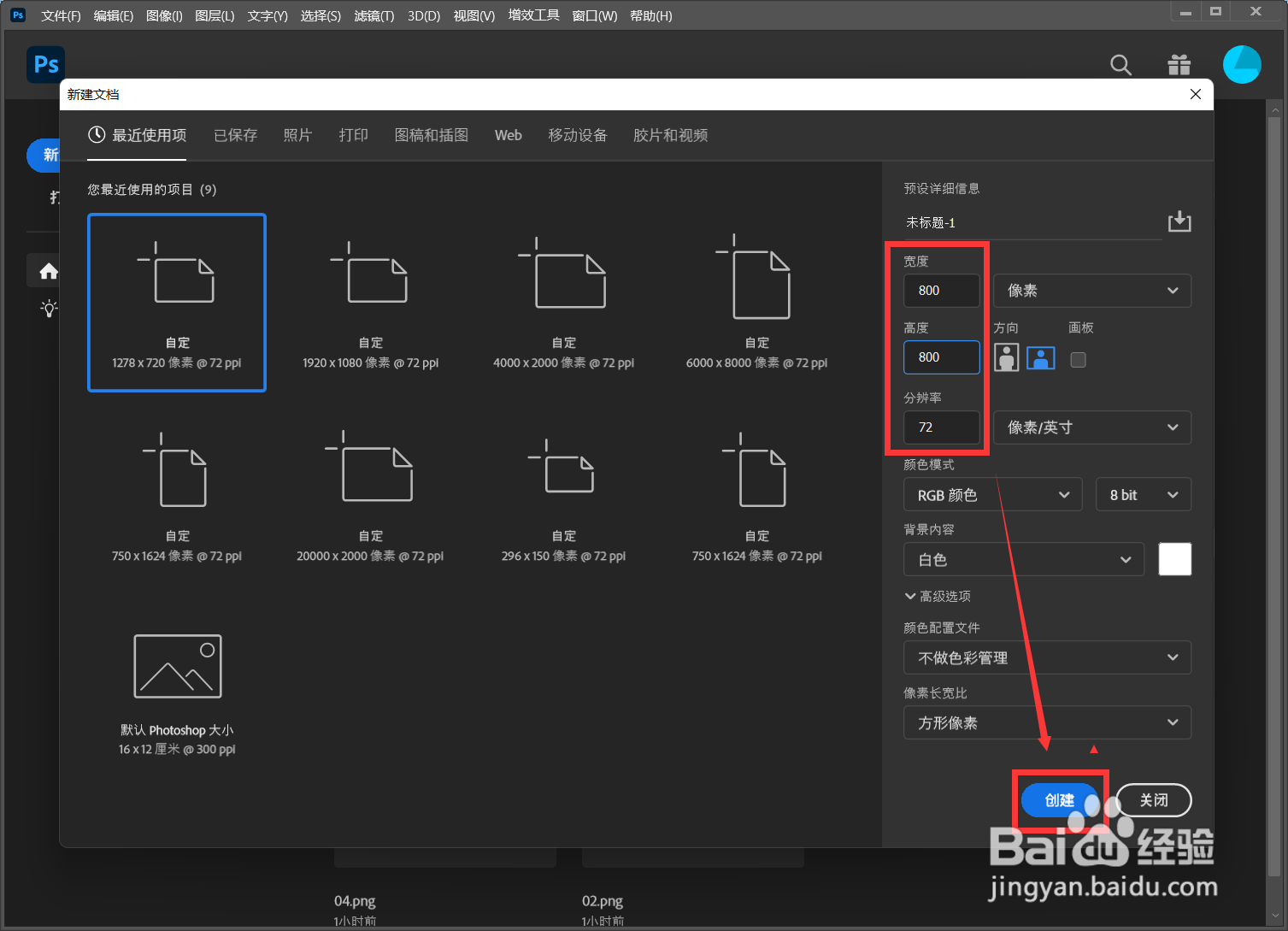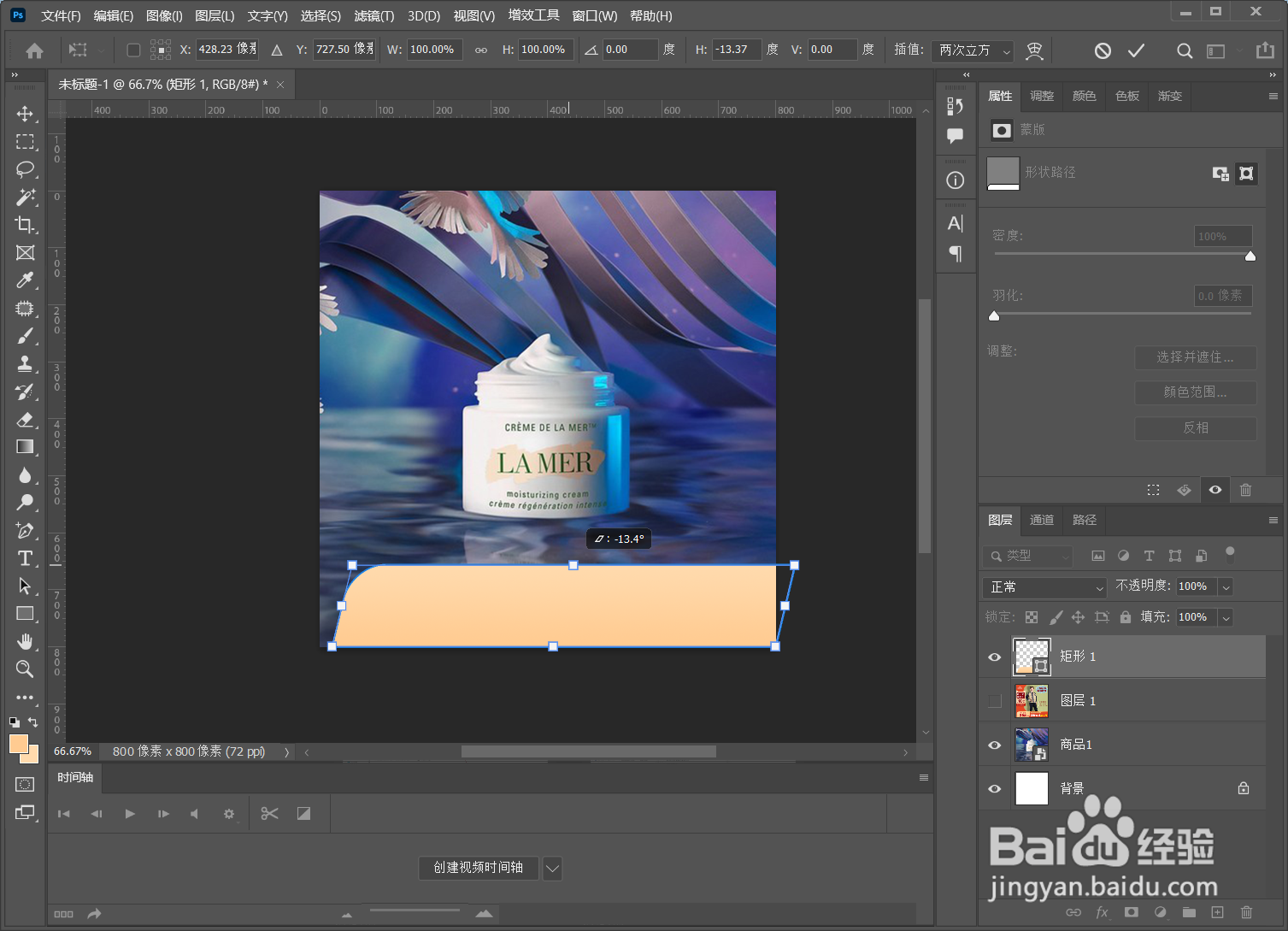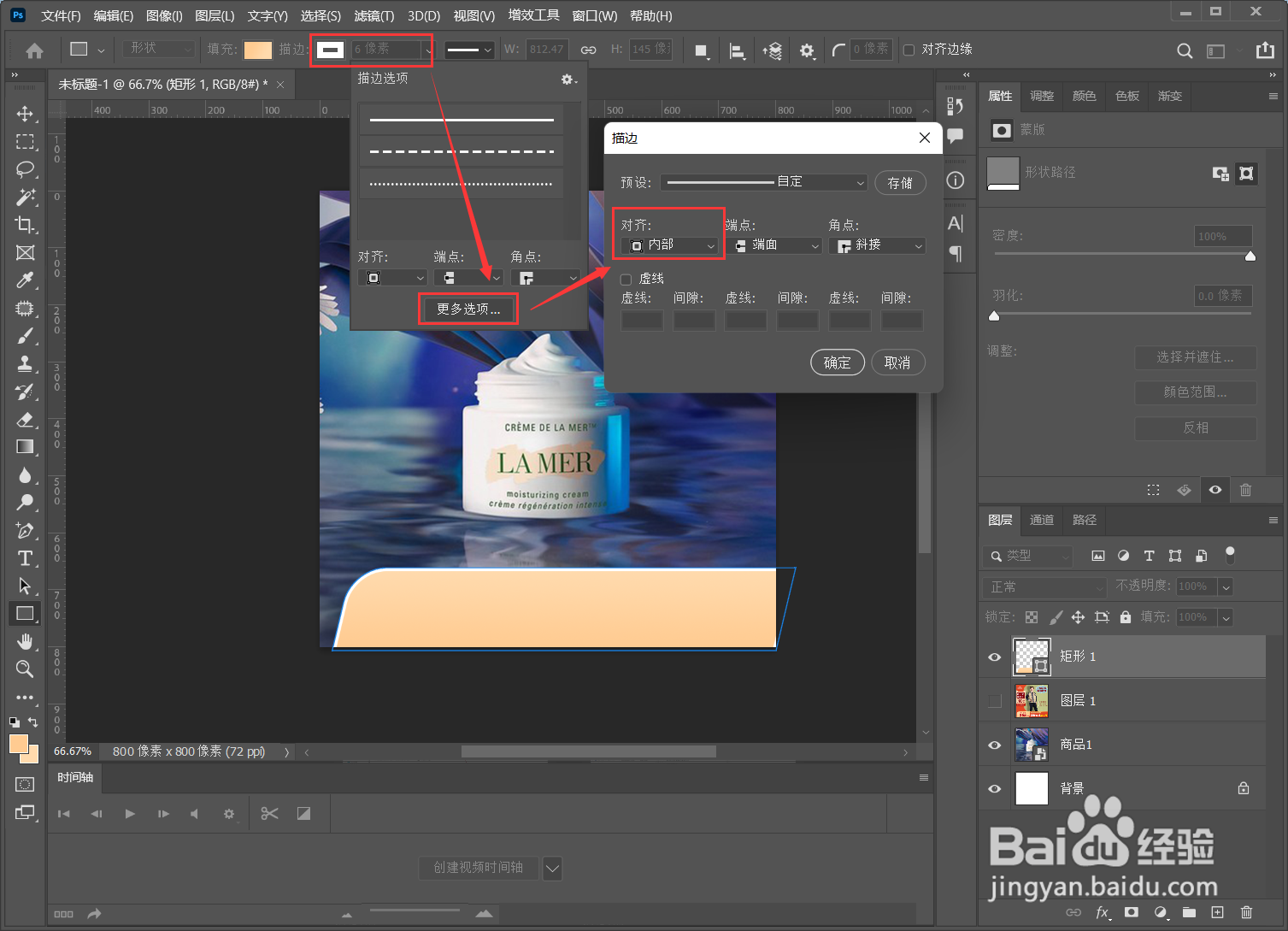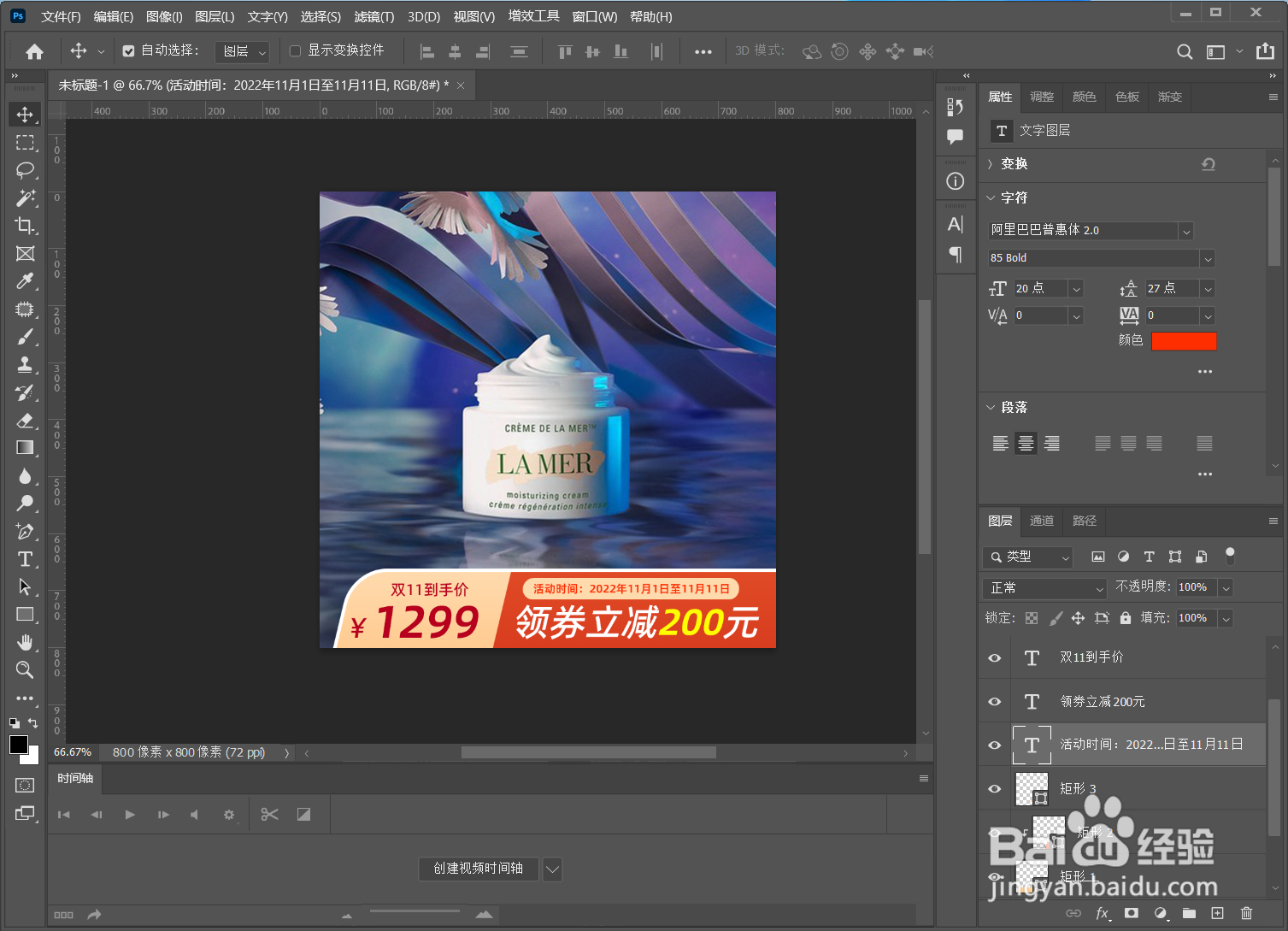如何用PS设计制作淘宝商品图片
1、启动PS,新建文档尺寸为【800×800像素】,分辨率为72像素/英寸,点击【创建】。
2、导入一张商品图片,按【CTRL+T】进行变换,按住【SHIFT】用鼠标拖动图片右上角进行缩放调整。
3、将商品移动到画布的正中间位置,按【回车键】确认此缩放效果。
4、用【矩形工具】绘制一个圆角矩形,点击【CTRL+T】,利用【斜切】调整到适合的角度,按【回车键】确认。
5、为图形添加一个6像素的描边,并点击【更多选项】,把对齐方式改为【内部】。
6、用【文字工具】输入【活动名称和价格】,再画一个红色的矩形放在价格的右侧。
7、用【文字工具】输入优惠信息,并设置不同的字体颜色和背景色,这样一张带有促销信息的主图就设计好了。
声明:本网站引用、摘录或转载内容仅供网站访问者交流或参考,不代表本站立场,如存在版权或非法内容,请联系站长删除,联系邮箱:site.kefu@qq.com。
阅读量:70
阅读量:27
阅读量:52
阅读量:50
阅读量:66